
વધુને વધુ લોકો ડિજિટલ પ્રમાણપત્રો દ્વારા તેમની દૈનિક પ્રક્રિયાઓનું સંચાલન કરે છે. આ નાની ફાઇલો ખરેખર હાથવગી છે. તેઓ વ્યક્તિગત અને ખાનગી માહિતી ધરાવે છે જે અમને ઇન્ટરનેટ દ્વારા પોતાને ઓળખવામાં મદદ કરે છે. આ રીતે અમારી ઓળખ ચકાસવી શક્ય છે અને તમામ પ્રકારના પ્રશ્નો અને કાર્યવાહી હાથ ધરવા માટે સક્ષમ બનવું. પરંતુ, અમે અમારા PC પર ઇન્સ્ટોલ કરેલા પ્રમાણપત્રો કેવી રીતે જોઈ શકીએ? અમે તેને અહીં સમજાવીએ છીએ.
જ્યારે તમે Windows 10 (અથવા Windows 11) માં પ્રમાણપત્ર ઇન્સ્ટોલ કરો છો, ત્યારે તે ઑપરેટિંગ સિસ્ટમમાં ચોક્કસ અને સુરક્ષિત સ્થાને સંગ્રહિત થાય છે, જે કોઈપણ એપ્લિકેશન માટે હંમેશા ઉપલબ્ધ હોય છે જેને તેની જરૂર પડી શકે છે.
આપણા દેશમાં ઈન્ટરનેટ વપરાશકર્તાઓ દ્વારા સૌથી વધુ ઉપયોગમાં લેવાતા કેટલાક ડિજિટલ પ્રમાણપત્રો છે ટેક્સ એજન્સી અથવા જનરલ ડિરેક્ટોરેટ ઓફ ટ્રાફિક (DGT). તેમના દ્વારા, ઘણી બધી પ્રક્રિયાઓ સરળ અને જટિલ બંને રીતે સુવ્યવસ્થિત કરવામાં આવે છે, જે અમને ફોન, ઇમેઇલ અથવા રૂબરૂમાં કરવામાં આવે તો ઘણો સમય લાગશે.
પરંતુ ડિજિટલ પ્રમાણપત્રો કે જે અમે અમારા ઉપકરણો પર ઇન્સ્ટોલ કરીએ છીએ તે ઉપરાંત, અમે ઉપયોગ કરીએ છીએ તે ઘણી એપ્લિકેશનો ઇન્સ્ટોલ કરે છે. તેની ઉપયોગિતા એ સુનિશ્ચિત કરવાની છે કે પ્રશ્નમાં આવેલ એપ્લિકેશન વિશ્વસનીય અને કાયદેસર છે.
તમને આમાં પણ રસ હશે: વિન્ડોઝ 10 માં ડિજિટલ પ્રમાણપત્ર કેવી રીતે અનઇન્સ્ટોલ કરવું
ડિજિટલ સર્ટિફિકેટ શું છે?

તમારા કમ્પ્યુટર પર ઇન્સ્ટોલ કરેલ પ્રમાણપત્રો કેવી રીતે જોવી
અગાઉના ફકરાઓમાં ખુલ્લી વિભાવનાઓમાં વધુ ઊંડાણપૂર્વક જઈને, તે પુષ્ટિ કરી શકાય છે કે ડિજિટલ પ્રમાણપત્ર એનો અર્થ એ છે કે ઇન્ટરનેટ પર વ્યક્તિની વાસ્તવિક ઓળખને પ્રમાણિત કરે છે.
વધુને વધુ ડિજિટાઇઝ્ડ વિશ્વમાં આપણે જીવીએ છીએ, આ એક ખૂબ જ ઉપયોગી સાધન છે. તદુપરાંત, સમય જતાં, તે વ્યવહારિક રીતે આવશ્યક માધ્યમ બની જશે, બંને અલગ-અલગ વહીવટીતંત્રો અને વ્યાપારી વિશ્વ અને વ્યાપારી વિશ્વની અંદર સંબંધિત. તાજેતરના વર્ષોમાં, રોગચાળો, ઘરેથી કામ કરવાનું સામાન્યીકરણ અને ટેલિમેટિક માધ્યમોના વિકાસએ તેના ઉપયોગને મોટા પાયે વેગ આપ્યો છે.
આવા પ્રમાણપત્ર સમાવે છે ઓળખ ડેટા જે અગાઉ સત્તાવાર સંસ્થા દ્વારા પ્રમાણિત કરવામાં આવી છે. ની ઇલેક્ટ્રોનિક હસ્તાક્ષર ચલાવવા માટે આ પ્રમાણીકરણ આવશ્યક છે દસ્તાવેજો.
ડિજિટલ સર્ટિફિકેટ કેવી રીતે જોવું
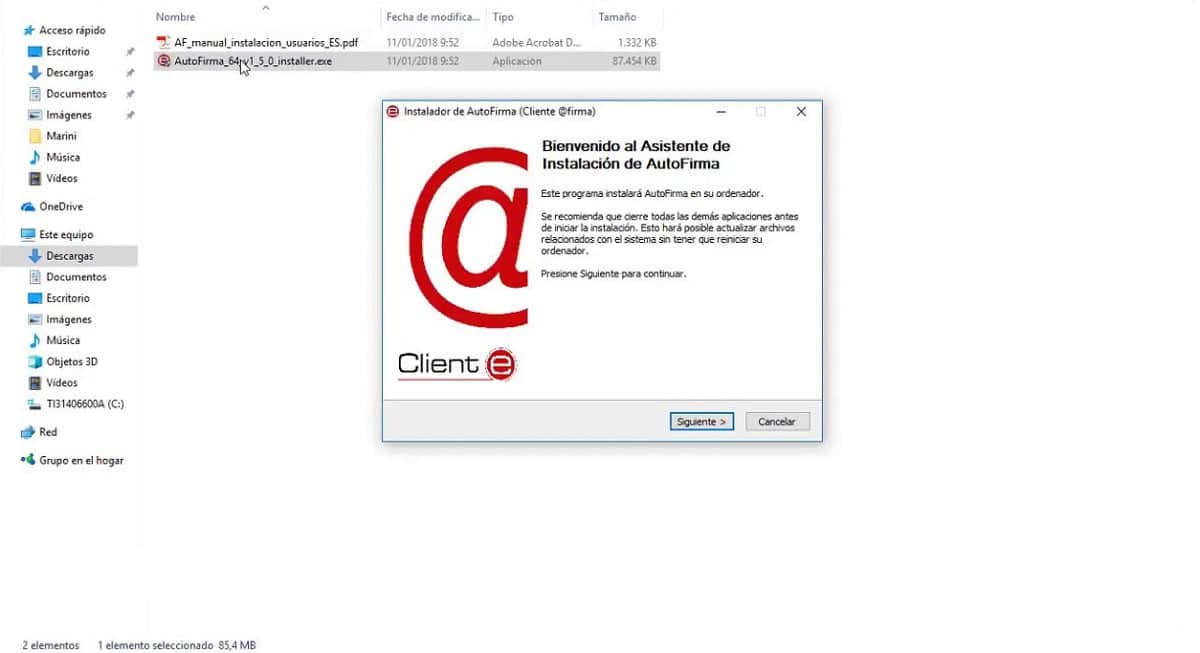
તમારા કમ્પ્યુટર પર ઇન્સ્ટોલ કરેલ પ્રમાણપત્રો કેવી રીતે જોવી
અમારા કમ્પ્યુટર પર ડિજિટલ પ્રમાણપત્ર ઇન્સ્ટોલ કરવું પૂરતું નથી. ચોક્કસ પ્રોગ્રામની પણ જરૂર છે. મોટાભાગના લોકો ઉપયોગ કરે છે તમારા ઉપકરણના બ્રાઉઝરનું ડિજિટલ પ્રમાણપત્ર (Chrome, Edge, Firefox, વગેરે) વિવિધ પ્લેટફોર્મ્સ અને વેબસાઇટ્સ પર ઓનલાઈન વ્યવહારોને પ્રમાણિત કરવા અને હાથ ધરવાના સાધન તરીકે.
આ એક સારી પદ્ધતિ છે, જો કે કેટલાક કિસ્સાઓમાં તે અન્ય ઇન્સ્ટોલ કરવા માટે જરૂરી હોઈ શકે છે પૂરક કાર્યક્રમ. આ કેટલાક શ્રેષ્ઠ છે:
- સ્વ હસ્તાક્ષર. નાણા અને જાહેર વહીવટ મંત્રાલય દ્વારા વિકસાવવામાં આવેલી આ એપ્લિકેશન અમારા કમ્પ્યુટરના બ્રાઉઝરથી ચાલે છે. તેની સાથે તમે ની પ્રક્રિયા પૂર્ણ કરી શકો છો વહીવટી હસ્તાક્ષર વહીવટની પ્રક્રિયાઓ અને પૃષ્ઠોમાં જ્યાં તે જરૂરી છે.
- FNMT-RCM રૂપરેખાકાર. દ્વારા વિકસિત અન્ય સરળ સોફ્ટવેર સિક્કા અને સ્ટેમ્પ ફેક્ટરી (FNMT). ઉપયોગી કરતાં વધુ, અધિકૃત ડિજિટલ પ્રમાણપત્ર મેળવવા માટે જરૂરી કીની વિનંતી કરવી અત્યંત આવશ્યક છે.
વિન્ડોઝમાં ઇન્સ્ટોલ કરેલ ડિજિટલ પ્રમાણપત્રો અંદર ખૂબ જ કાળજીપૂર્વક સંગ્રહિત થાય છે પ્રમાણપત્ર મેનેજર. જ્યારે વિવિધ એપ્લિકેશનોને તેમની જરૂર હોય ત્યારે તેઓને શોધવું જોઈએ. તેમને કેવી રીતે જોવું તે જાણવા માટે, આપણે પહેલા વચ્ચે તફાવત કરવો જોઈએ ટીમ પ્રમાણપત્રો અને વ્યક્તિગત પ્રમાણપત્રો.
સાધનો પ્રમાણપત્રો
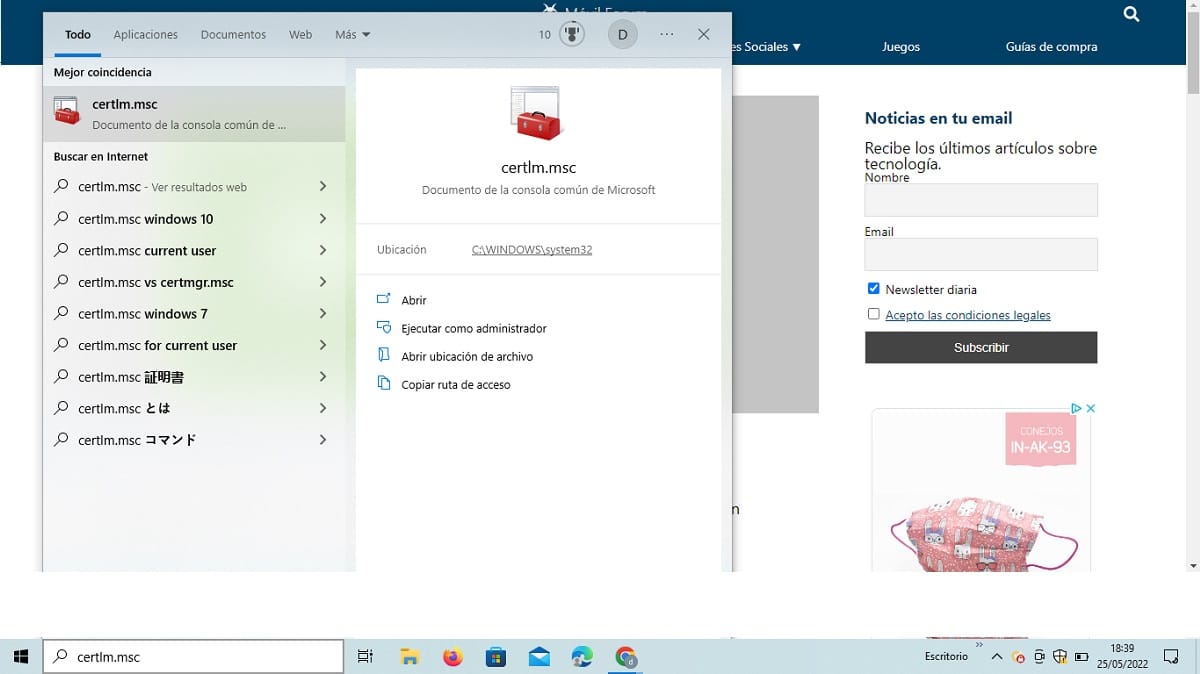
આ પ્રમાણપત્રો Microsoft અને અન્ય વિકાસકર્તાઓ દ્વારા જનરેટ કરવામાં આવે છે. તેઓ કોઈપણ વપરાશકર્તા માટે ઉપલબ્ધ છે અને સાધનોની યોગ્ય કામગીરી માટે જરૂરી છે.
તેમને ઍક્સેસ કરવા માટે, અમે certlm આદેશનો ઉપયોગ કરીશું, ફક્ત ટાઈપ કરીને certlm.msc શોધ બારમાં. આમ કરવાથી, એક વિન્ડો ખુલશે જેમાં આપણે આ વર્ગના તમામ પ્રમાણપત્રો જોઈ શકીએ છીએ જે આપણે કમ્પ્યુટર પર ઇન્સ્ટોલ કર્યા છે, પ્રકાર અને શ્રેણી દ્વારા યોગ્ય રીતે વર્ગીકૃત કરેલ છે.
વ્યક્તિગત પ્રમાણપત્રો
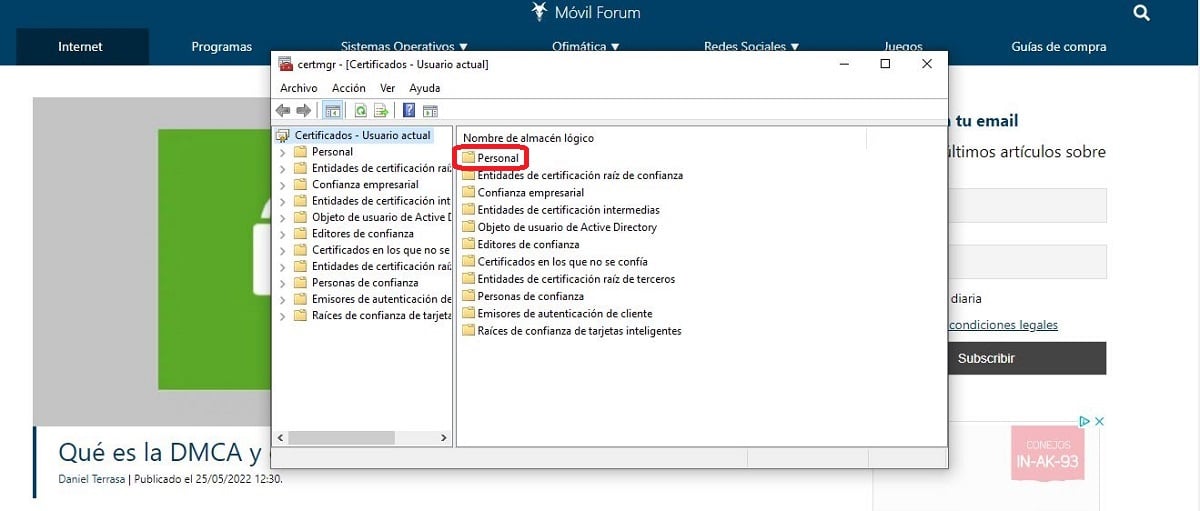
ટીમ પ્રમાણપત્રોથી વિપરીત, વ્યક્તિગત પ્રમાણપત્રો ફક્ત અમારા વપરાશકર્તા માટે જ ઉપલબ્ધ છે, તેથી તેમનું નામ. તેમને ઍક્સેસ કરવા માટે આદેશ ચલાવવા માટે જરૂરી છે certmgr.msc.
અગાઉના કેસની જેમ, એક વિન્ડો પણ ખુલશે. જો કે, આમાં આપણે ફક્ત વ્યક્તિગત પ્રમાણપત્રો શોધીશું, એટલે કે, અમારા વપરાશકર્તાના વિશિષ્ટ પ્રમાણપત્રો. તેઓ ફોલ્ડરમાં સંગ્રહિત છે "વ્યક્તિગત" ખાસ કરીને, "વ્યક્તિગત" ફોલ્ડરમાં આપણે આ બધું શોધીશું.
કેટલીક સુરક્ષા બાબતો
ડિજિટલ પ્રમાણપત્રોનો આધાર પ્રમાણીકરણ દ્વારા સુરક્ષા છે. જો કે, જો આપણે કરીએ દુરૂપયોગ તેમાંથી આપણે આપણી જાતને ખૂબ જ સમાધાનકારી પરિસ્થિતિઓમાં શોધી શકીએ છીએ.
ઉપકરણ પર પ્રમાણપત્ર ઇન્સ્ટોલ કરીને, તેને ઍક્સેસ કરનાર કોઈપણ વ્યક્તિ પોતાને અમારા તરીકે ઓળખી શકે છે. ઉદાહરણ તરીકે, જો આપણે અમારું કમ્પ્યુટર ઉધાર આપીએ અથવા તે ચોરાઈ જાય. અન્ય ધમકી પરિચિત હોઈ શક્યતા છે કે અમુક પ્રકારની મૉલવેર અમારા કમ્પ્યુટરને ચેપ લગાડે છે અને અમારી માહિતી ચોરી કરે છે.
આ બધી પરિસ્થિતિઓને ટાળવા માટે, અમારા ઉપકરણોને સુરક્ષિત રાખવા અને અમારા પોતાના વપરાશકર્તાઓ દ્વારા, યોગ્ય રીતે ફક્ત ડિજિટલ પ્રમાણપત્રો ઇન્સ્ટોલ કરવા એ અત્યંત મહત્ત્વનું છે. પાસવર્ડ સુરક્ષિત.